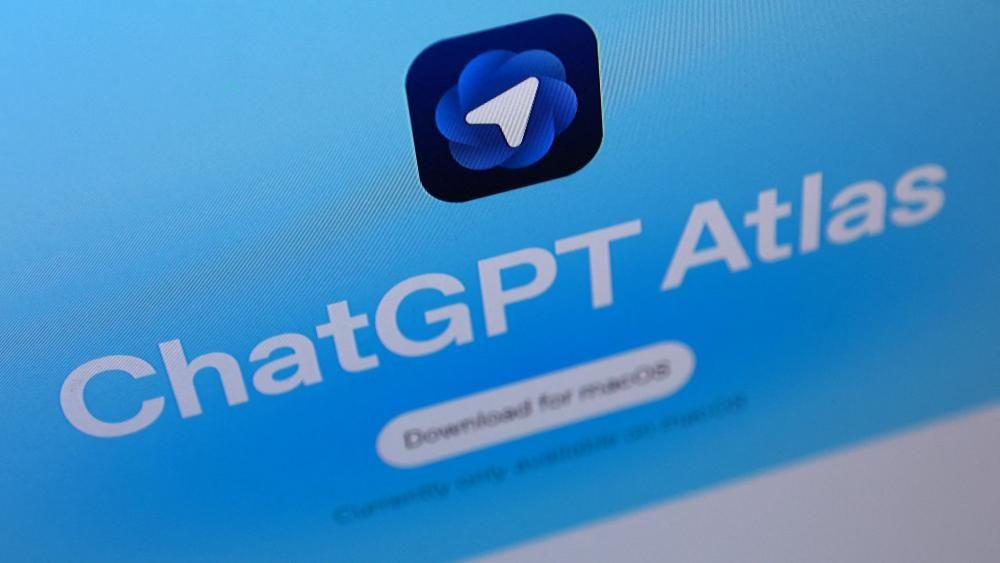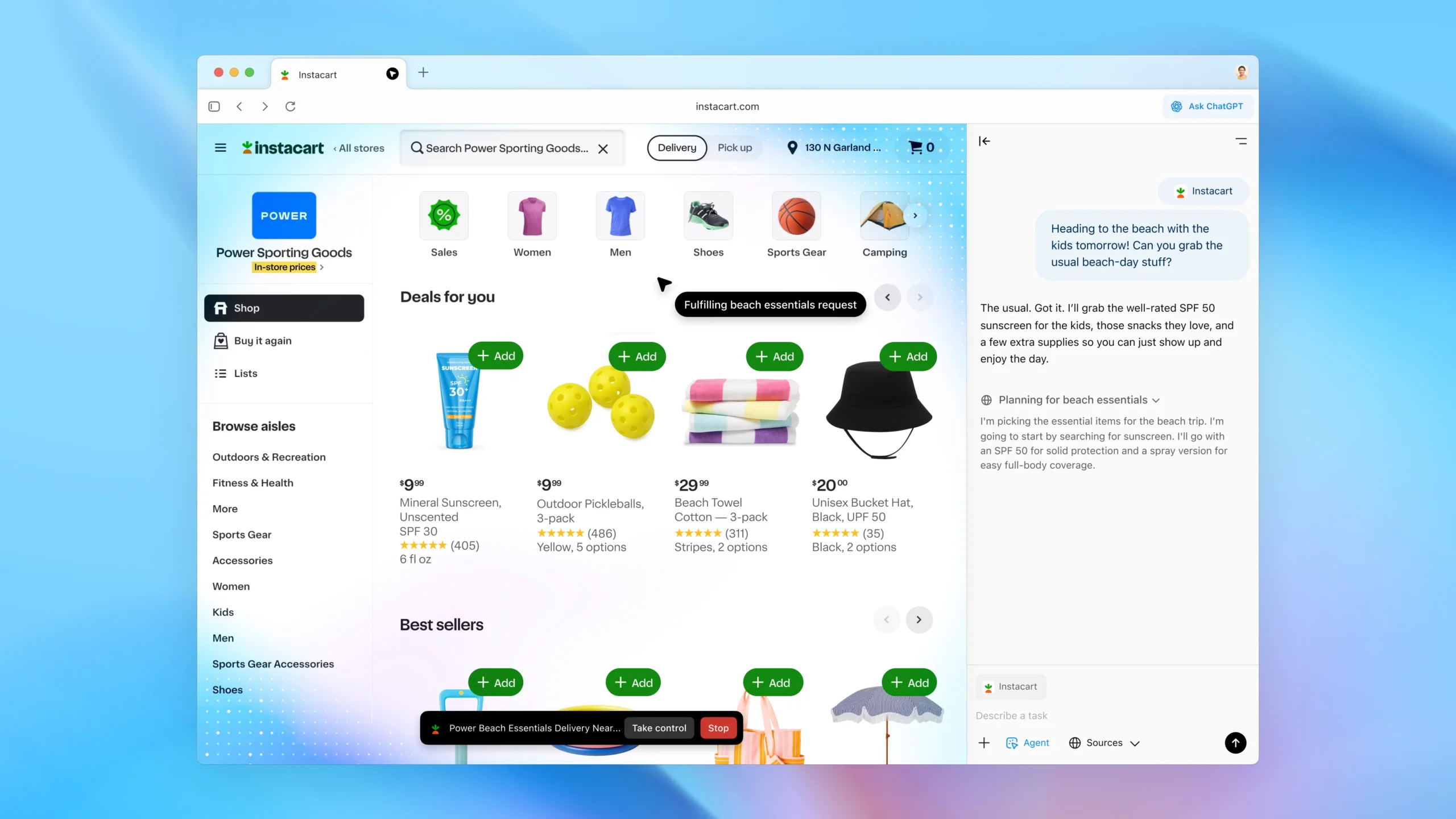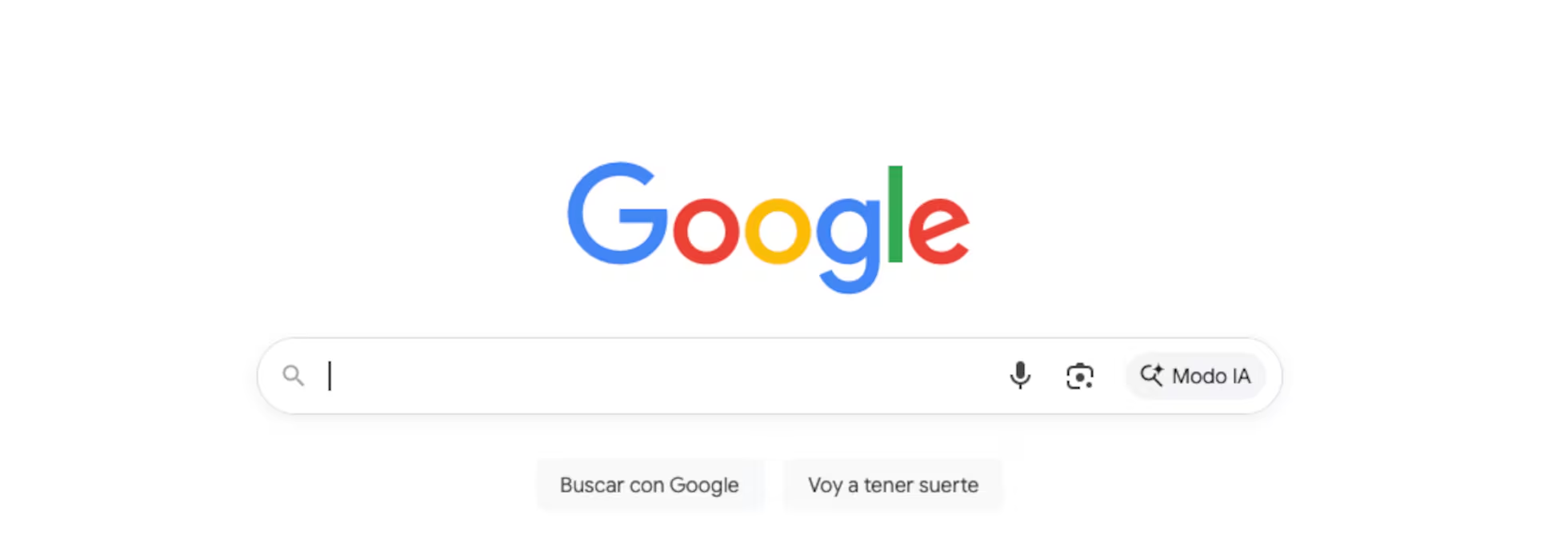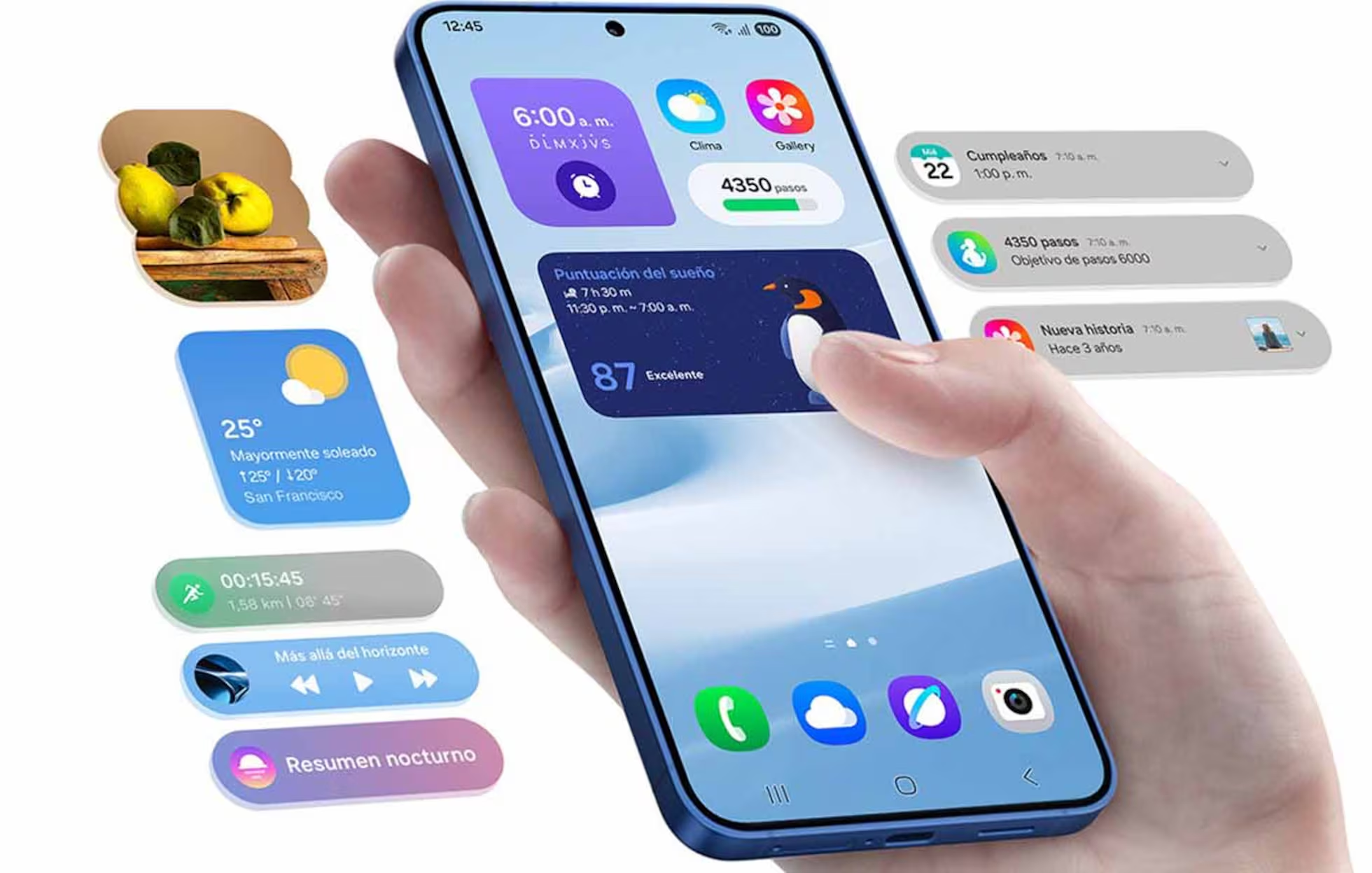Windows 11 llegó con una serie de requisitos técnicos más exigentes que su predecesor, lo que dejó fuera a muchos equipos que funcionaban perfectamente con Windows 10. Si has intentado actualizar y te has encontrado con un mensaje de error o una herramienta de comprobación que indica que tu PC no es compatible, no estás solo.
Uno de los principales obstáculos es el requisito de TPM 2.0 (Trusted Platform Module), un chip de seguridad que muchos ordenadores más antiguos no incluyen. Además, Microsoft exige procesadores compatibles con ciertas instrucciones de seguridad, lo que deja fuera modelos que, aunque potentes, no cumplen con estos estándares.
##Errores comunes durante la actualización
###El instalador se bloquea o reinicia el equipo
Es uno de los problemas más frustrantes. Puede deberse a conflictos con controladores antiguos, falta de espacio en disco o incluso interferencias de software de terceros. Si el instalador se cierra sin explicación o el equipo se reinicia constantemente, lo primero es verificar que tienes al menos 64 GB de espacio libre y que todos los drivers están actualizados.
Otra solución temporal es desactivar temporalmente el antivirus y cualquier herramienta de optimización del sistema antes de iniciar la instalación. También vale la pena intentar la actualización desde un USB de instalación limpio, en lugar de usar el Asistente de Windows Update.
###Error «Este PC no cumple los requisitos mínimos»
Este mensaje aparece incluso en equipos que teóricamente deberían ser compatibles. Si estás seguro de que tu hardware cumple con los requisitos, prueba lo siguiente:
1. **Habilita TPM y Secure Boot** en la BIOS/UEFI (consulta el manual de tu placa base).
2. **Actualiza la BIOS**, ya que versiones antiguas pueden no reconocer correctamente las funciones de seguridad.
3. **Usa la herramienta oficial PC Health Check** para identificar el problema exacto.
##Soluciones avanzadas para equipos «no compatibles»
###Instalación manual mediante ISO
Si tu equipo no pasa la validación oficial pero cumple con los requisitos técnicos (como tener un procesador de 64 bits y 4 GB de RAM), puedes saltarte las restricciones descargando la imagen ISO directamente desde Microsoft y realizando una instalación limpia. Eso sí, perderás garantía de soporte técnico oficial.
###Modificar el registro para omitir verificaciones
Para usuarios avanzados, existe la opción de editar el Registro de Windows antes de iniciar la instalación. Esto permite engañar al sistema para que ignore ciertas comprobaciones, aunque no es recomendable si tu hardware es realmente muy antiguo, ya que podrías enfrentarte a problemas de rendimiento o seguridad.
##Preguntas frecuentes
###¿Realmente necesito Windows 11 o puedo quedarme con Windows 10?
Windows 10 seguirá recibiendo actualizaciones de seguridad hasta octubre de 2025. Si tu equipo no es compatible con Windows 11 o tienes aplicaciones críticas que podrían dejar de funcionar, no hay prisa por cambiar. Eso sí, a largo plazo, Windows 11 ofrece mejoras en seguridad y rendimiento para hardware moderno.
###¿Qué pasa si instalo Windows 11 en un PC no compatible?
Microsoft ha advertido que estos equipos no recibirán actualizaciones acumulativas, lo que podría dejarlos expuestos a vulnerabilidades. Además, es posible que algunos drivers no funcionen correctamente. Solo recomiendo esta opción si es un equipo secundario o estás dispuesto a asumir los riesgos.
##Conclusión
Migrar a Windows 11 no siempre es sencillo, pero en la mayoría de los casos tiene solución. Si tu hardware lo permite, vale la pena por las nuevas funciones de productividad y seguridad. Si no es así, Windows 10 sigue siendo una plataforma sólida mientras evalúas si es momento de actualizar tu equipo.
¿Has tenido problemas al actualizar? Cuéntanos tu experiencia en las redes de Laita Digital.